
Vous pouvez régler le délai d’attente de l’écran du ROG Phone 3 afin que l’écran s’éteigne à l’intervalle de temps de votre choix. Vous pouvez régler manuellement le paramètre de luminosité de l’écran. Vous pouvez facilement le faire à partir de la section des paramètres d’affichage de votre téléphone.
L’Asus ROG Phone 3 est un smartphone Android haut de gamme destiné aux joueurs mobiles. C’est un téléphone de jeu qui embarque une sérieuse puissance de feu matérielle capable de faire tourner n’importe quel jeu en douceur. Au cœur de ce modèle se trouve une puce Snapdragon 865 qui, associée à 16 Go de RAM, 512 Go de stockage, un écran AMOLED à taux de rafraîchissement de 144 Mhz et une batterie de 6000 mAh, vous permet d’obtenir la meilleure expérience de jeu possible.
Réglage du délai d’attente de l’écran de votre Asus ROG Phone
Avez-vous déjà vu l’écran de votre téléphone s’éteindre rapidement ? Cela peut parfois être ennuyeux car vous devez à nouveau déverrouiller votre téléphone pour le sortir du mode veille. Vous pouvez en fait régler la durée d’extinction de l’écran de votre appareil à partir des paramètres d’affichage de votre téléphone. Vous pouvez également régler manuellement la luminosité de l’écran si vous souhaitez qu’elle soit plus forte ou plus faible. Voici comment procéder.
Régler le délai d’affichage du ROG Phone 3
Pour régler la durée d’affichage de l’écran de votre téléphone ainsi que sa luminosité, il suffit de suivre les étapes suivantes.
Temps nécessaire : 2 minutes.
Définir le délai d’attente de l’écran
- Tapez sur Paramètres.
- Tapez sur Affichage.
- Tapez sur Sommeil.
- Appuyez sur la durée d’affichage souhaitée.
Pour ce faire, faites glisser l’écran d’accueil vers le haut, puis appuyez sur l’icône Paramètres.
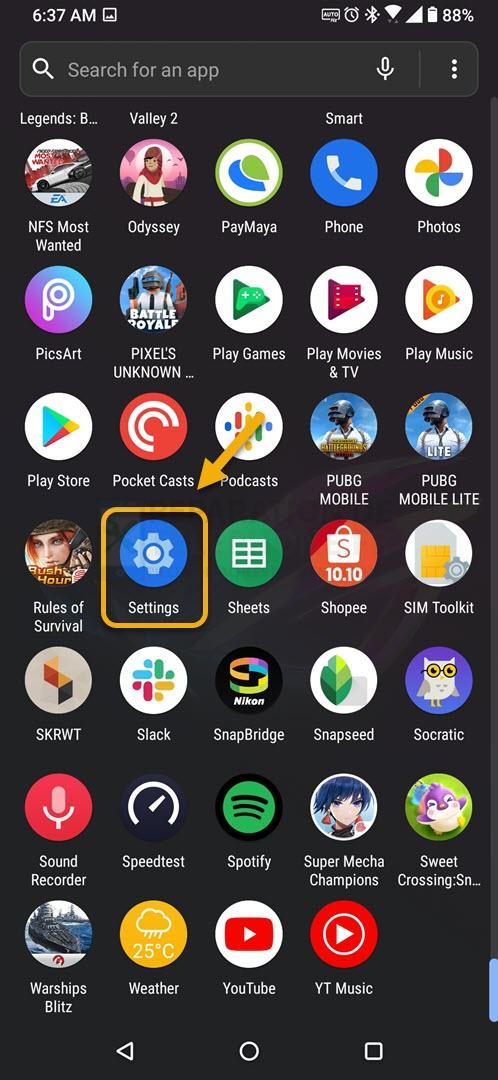
Cela vous permettra d’accéder aux paramètres liés à l’affichage de votre téléphone.
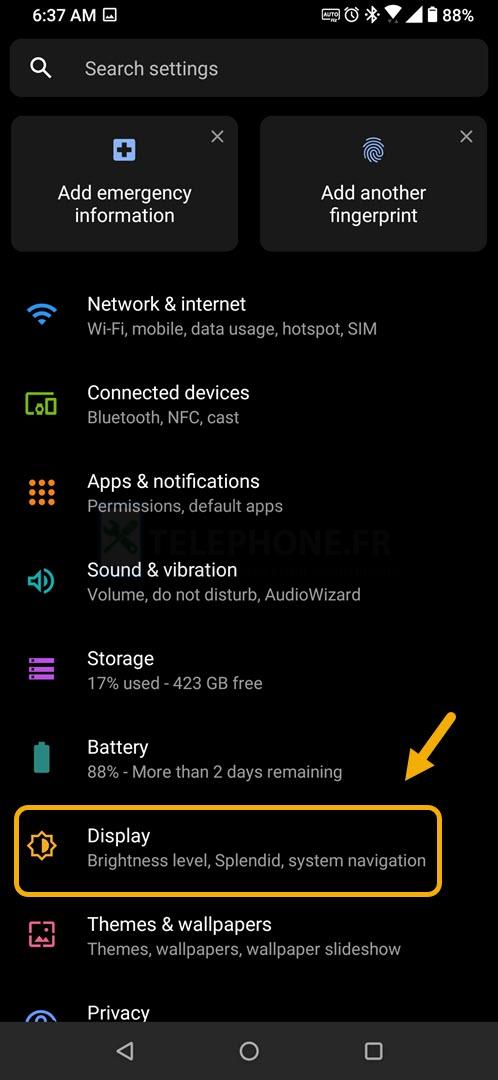
Cela vous permettra de modifier le temps d’inactivité avant que l’écran ne s’éteigne.
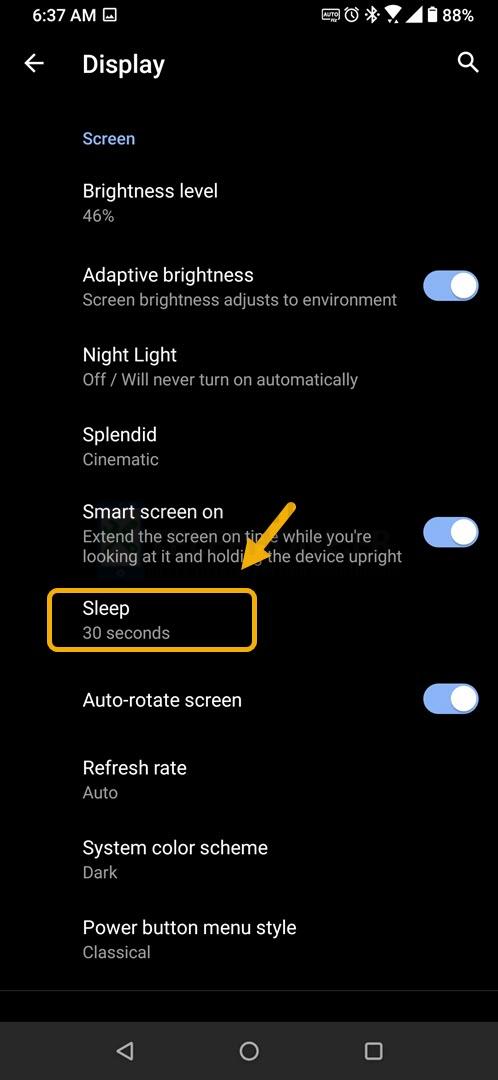
Cela éteint l’écran lorsque le téléphone est inactif pendant la durée choisie.
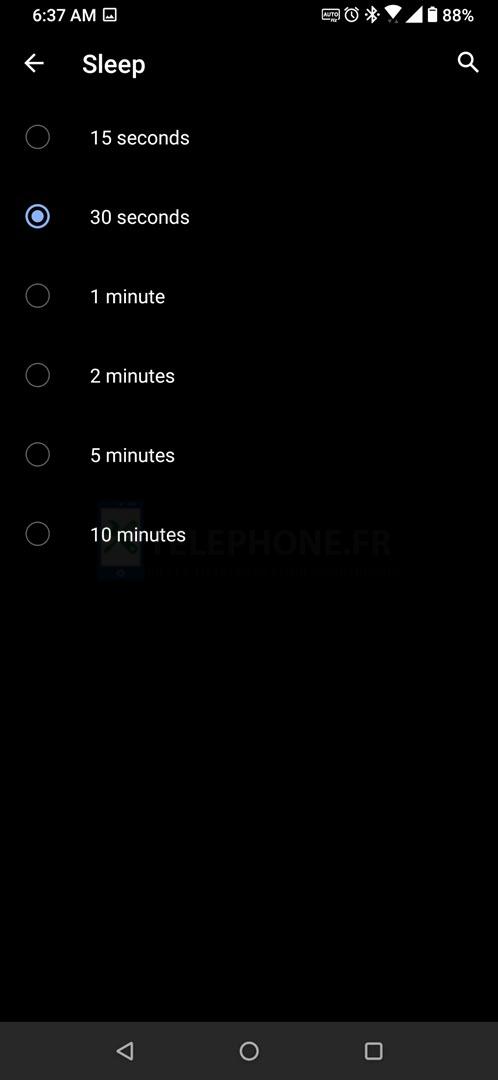
Régler la luminosité de l’écran de votre ROG Phone
Vous pouvez régler manuellement la luminosité de votre écran en suivant les étapes suivantes.
- Tapez sur Paramètres.
- Tapez sur Affichage.
- Tapez sur Niveau de luminosité.
- Faites glisser le curseur vers la gauche ( pour atténuer l’écran) ou vers la droite ( pour éclaircir l’écran).
Après avoir effectué les étapes énumérées ci-dessus, vous aurez réussi à régler le délai d’attente de l’écran du ROG Phone 3.
Visitez notre chaîne Youtube pour d’autres vidéos de dépannage.
Lisez aussi :
- Comment ajouter un compte Google sur le ROG Phone 3
Poster un Commentaire